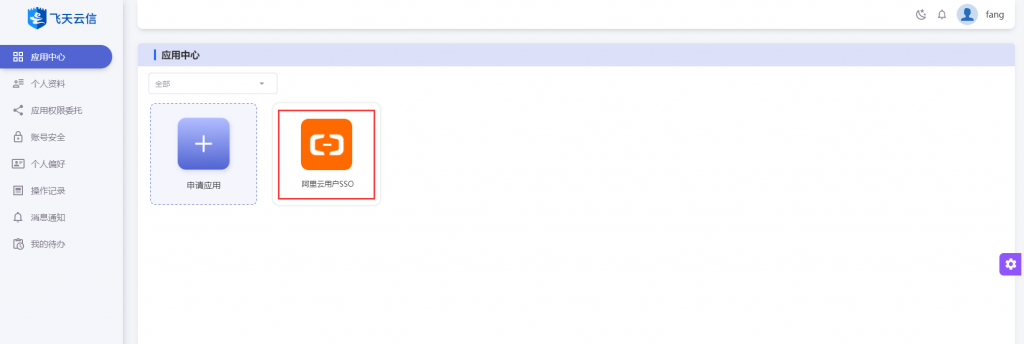1. IDaaS平台添加阿里云用户SSO
1.1 用管理员账号登录飞天云信IDaaS管理平台。
1.2 点击【应用管理】-【企业应用列表】查看自己的所有应用。
1.3 点击【添加应用】按钮,选择【集成应用】,点击【进入应用市场】(或者点击【应用管理】-【应用市场】),选择【阿里云用户SSO】,填入应用名称后,点击【下一步】,在通用配置处按要求填入信息后,点击【确定】,即可在企业应用列表查看新添加的应用。
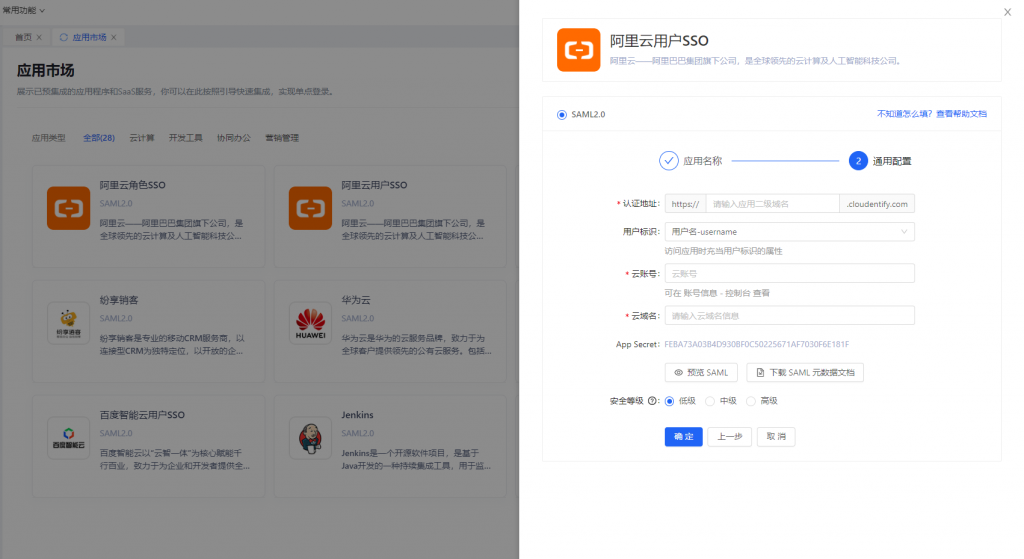
字段说明:
| 字段 | 字段说明 |
| 集成应用名称 | 通常填写为阿里云用户SSO,也可自定义。此名称会展示在你的应用列表。 |
| 认证地址 | 可随意填写,配置完成后用户可复制该链接直接登录到阿里云控制台。 |
| 用户标识 | 访问应用时充当用户标识的属性 |
| 云账号 | 账号ID,可在阿里云控制台查看(鼠标放在右上角头像上,即可查看账号ID) |
| 云域名 | 阿里云应用域名,可在控制台查看。 |
| App Secret | 系统自动生成。 |
| 安全等级 | 该应用未关联任何策略时,将智能匹配对应安全等级的认证策略,具体策略配置详情可在【认证管理】-【自适应认证】页面查看。 |
提示:云域名获取:阿里云控制台左侧菜单【身份管理】-【设置】,点击【高级设置】选项卡,可查看域名称。
1.4 在企业应用列表点击应用图标,切换到【访问授权】标签页,添加允许用户访问权限。
2. 阿里云系统配置
前提条件:1.管理员拥有阿里云账号;2.管理员拥有IDaaS企业访问权限。
2.1 以管理员身份登录阿里云控制台,进入访问控制台。
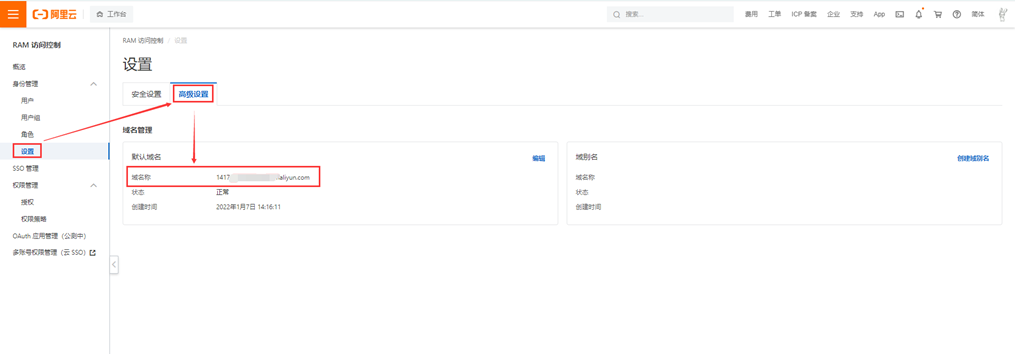
2.2 添加子用户:左侧边栏【身份管理】- 【用户】,点击【创建用户】按钮来创建子用户,输入“登录名称”和“显示名称”,勾选“控制台访问”,点击【确认】即可。
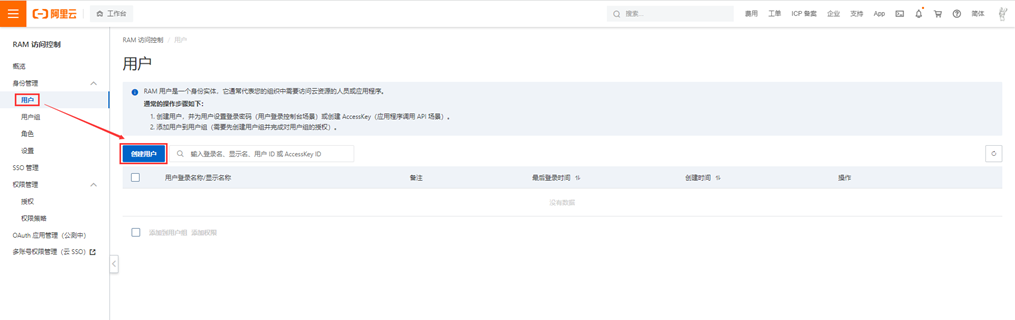
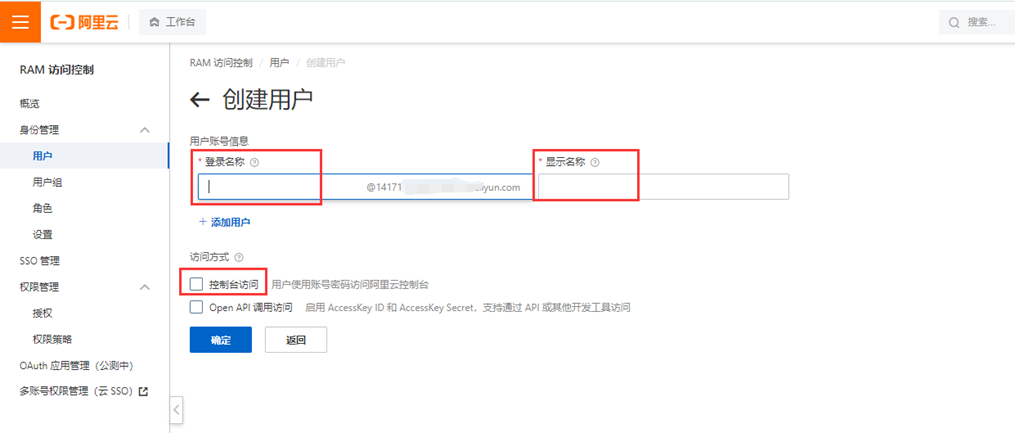
2.3 点击左侧菜单【身份管理】-【用户】,在右侧列表中可以看到刚刚添加的用户,点击用户操作列的【添加权限】按钮可选择需要赋予该账户的权限。
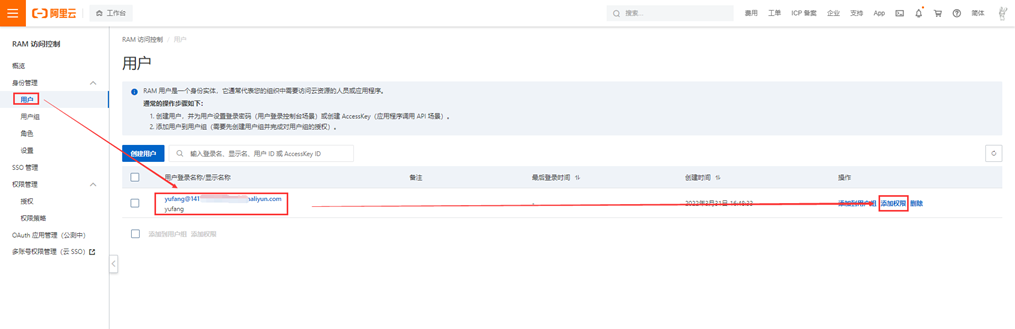
2.4 进入【SSO管理】,右侧页面点击「用户SSO」选项卡,点击【编辑】按钮去开启SSO开关,并上传元数据文件,上传后点击【确定】即可。
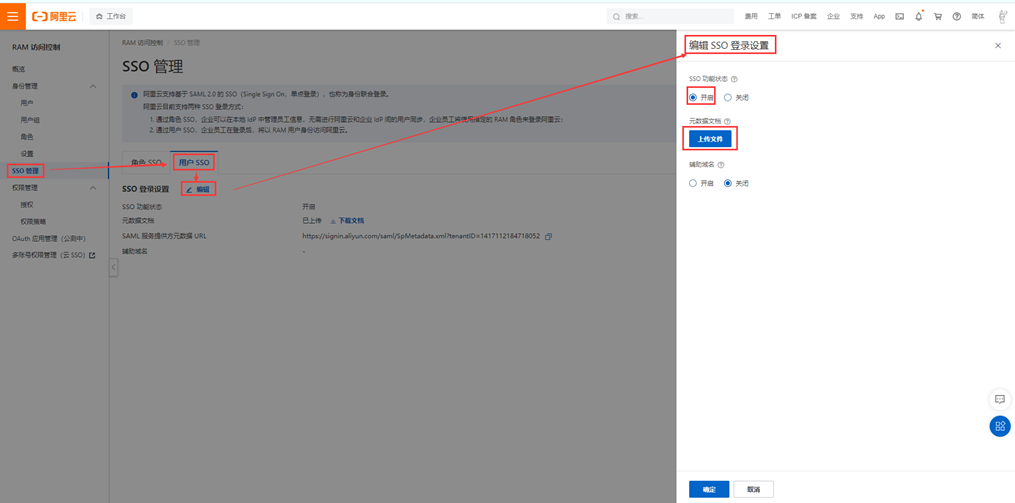
提示:元数据文档下载路径:点击1.3中新添加的应用图标,页面有“下载SAML元数据文档”标签。
3.IDaaS平台添加应用子账号
3.1 以管理员账号登录飞天云信IDaaS管理平台。
3.2 点击【应用管理】-【企业应用列表】查看自己的所有应用。
3.3 点击1.3中添加的“阿里云用户SSO”图标,或者点击该应用操作栏的【编辑】按钮,进入应用配置页面。
3.4 点击【子账号】标签页,点击【添加子账号】按钮,弹出添加子账号界面。
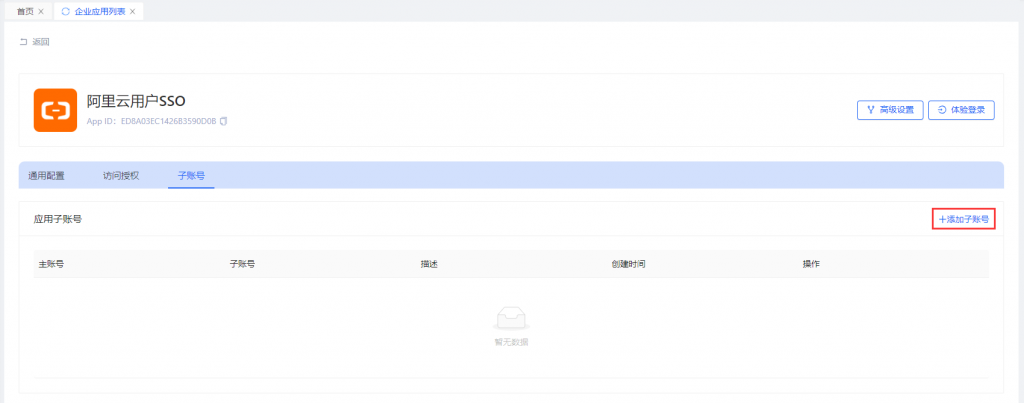
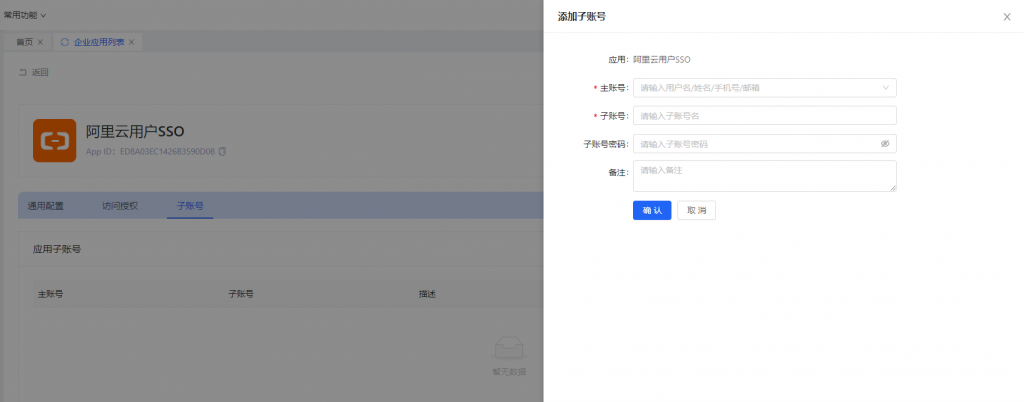
提示:子账号名需要与2.2中添加的用户登录名称一致。
另外,也可以在飞天云信IDaaS管理平台的【用户管理】-【用户列表】,点击“用户名”超链接,进入【子账号】标签页,点击【添加子账号】按钮,添加子账号。
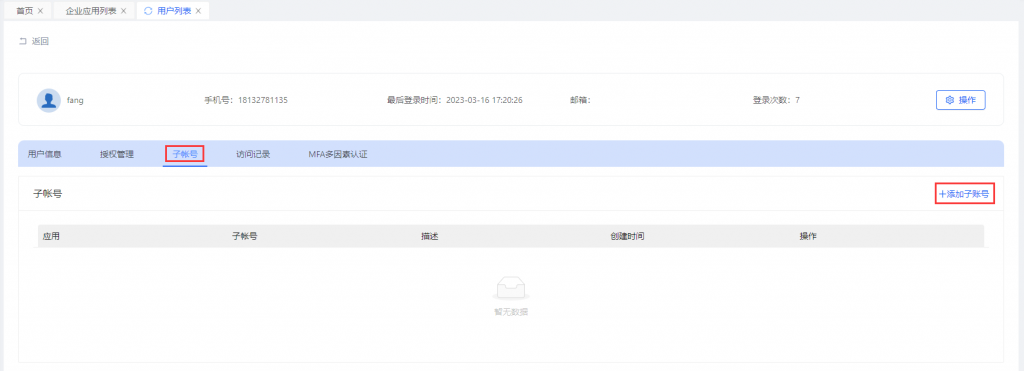
4.体验单点登录
4.1 登录用户门户系统。
4.2 登录成功后,在菜单栏【应用中心】处,可以看到1.3添加的阿里云用户SSO应用,点击应用图标可以单点登录到阿里云控制台。
提示:需要按照关联策略中的规则,认证通过后登录进其应用系统。